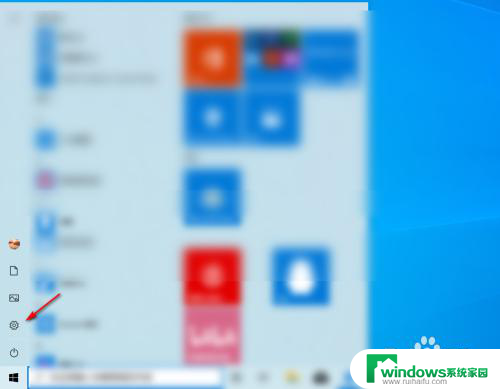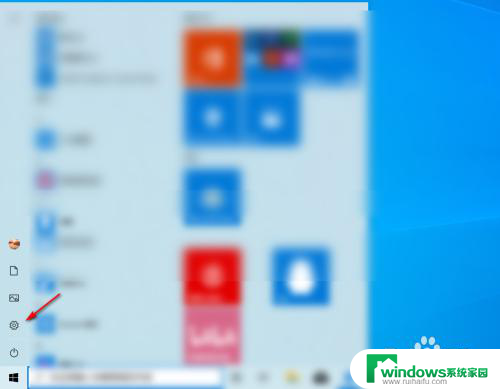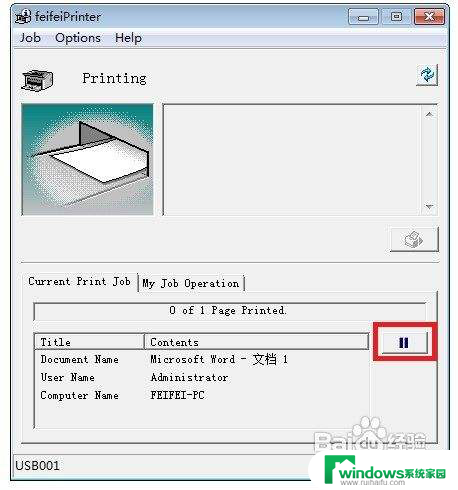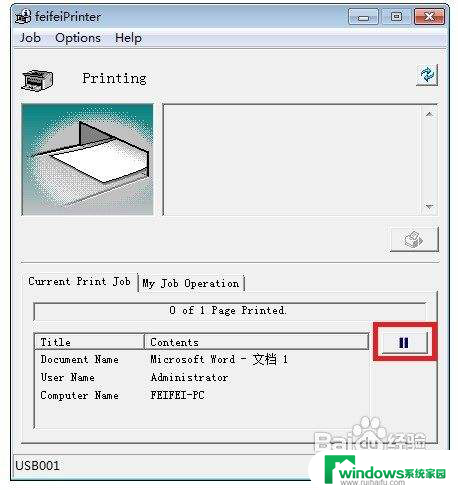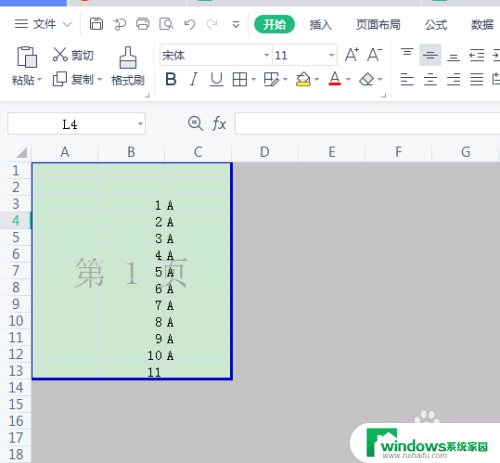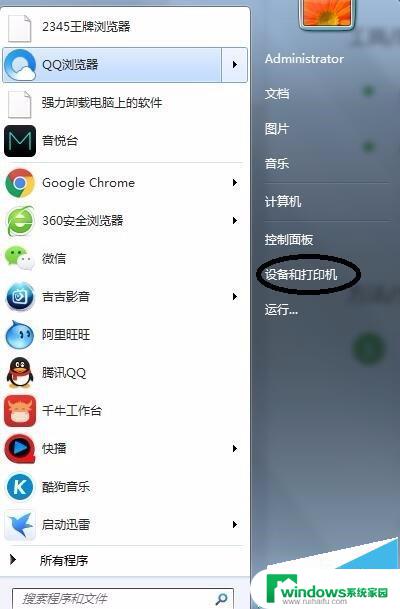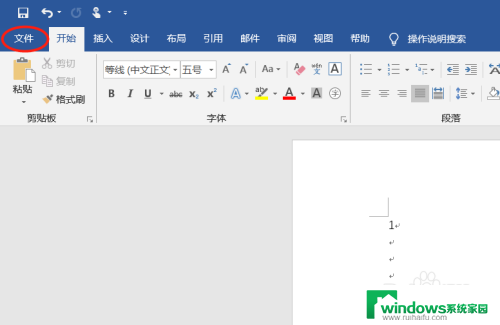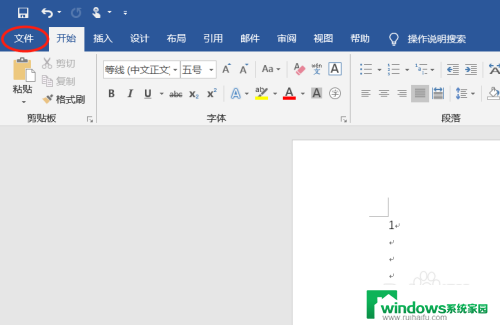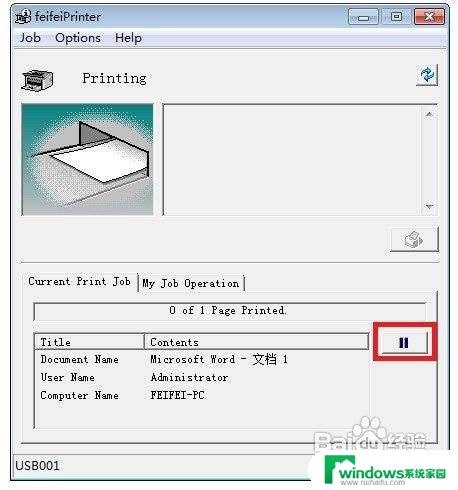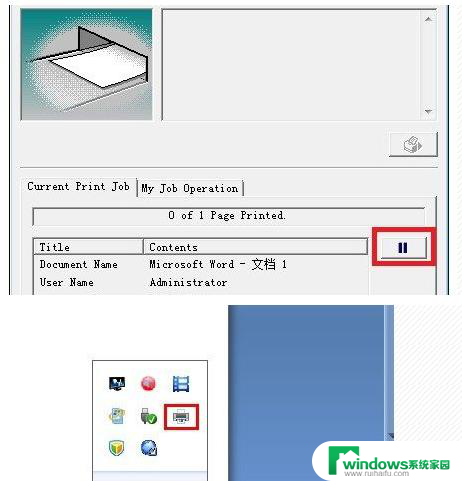打印机打印出来有页码显示怎么取消 如何在Excel中取消打印页码
更新时间:2023-06-28 10:39:44作者:xiaoliu
打印机打印出来有页码显示怎么取消,在使用打印机打印文件时,可能会出现打印出来有页码显示的情况,这对于一些要求格式整齐的文件来说并不理想,那么我们该如何取消打印页码的显示呢?在Excel中,也存在类似的问题,我们是否能够轻易地取消打印页码呢?本文将就此问题,提供一些简单易行的解决方案,以便读者们能更好地处理这一问题。
操作方法:
1.首先打开excel表格里面的页面布局。
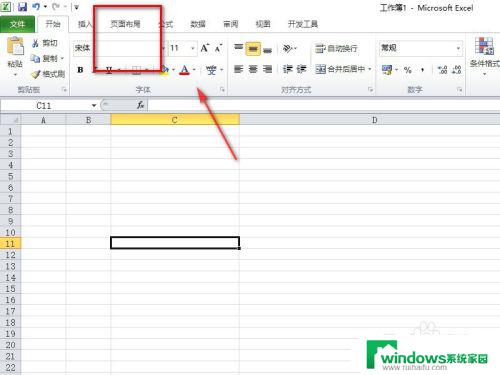
2.在页面布局里面点击倒三角。
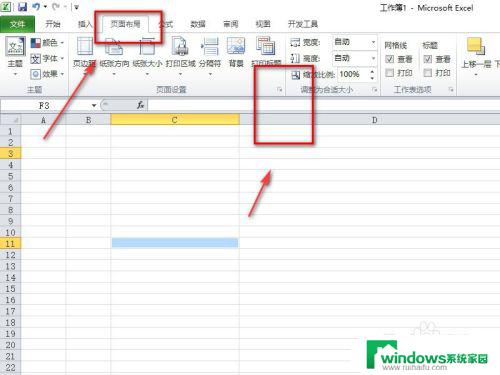
3.然后进入页面设置,点击设置页眉和页脚。
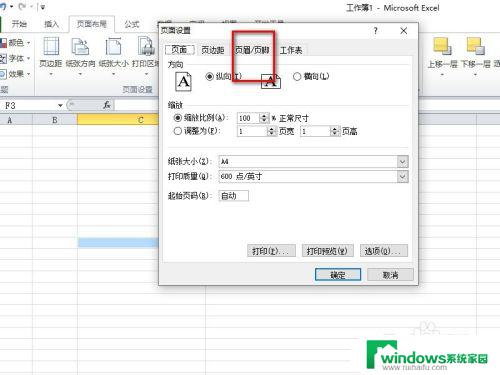
4.在页眉和页脚里面显示了的第一页。
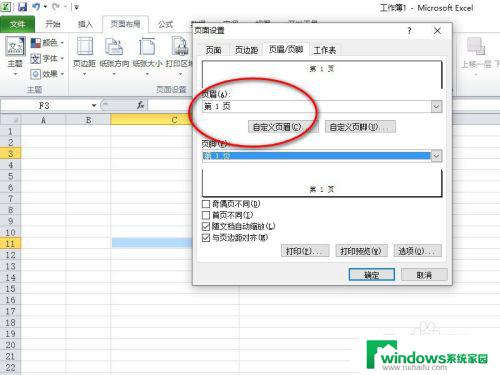
5.然后把第一页全部改成无。
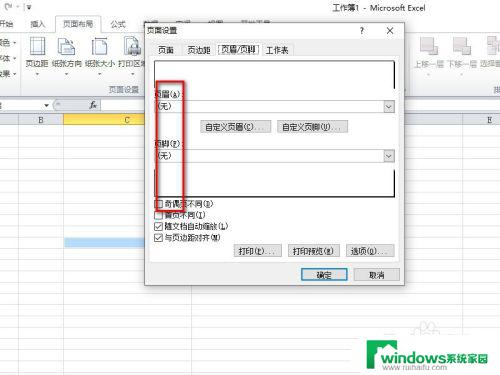
6.在打印预览的时候就可以发现页眉和页脚已经不显示页码了。
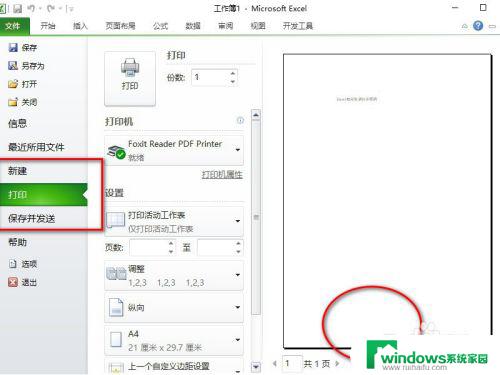
7.总结:
1.点击页面设置。
2.然后在页面设置里面点击页眉和页脚。
3.在页眉和页脚里面把第一页改成无。
4.然后打印预览的时候就不会显示页码了。
以上就是关于如何取消打印机上的页码显示的方法,请参照小编提供的方法来处理相同情况,希望对大家有所帮助。